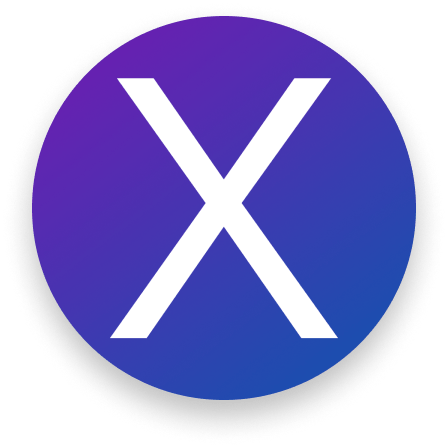
learnX Companion
清华大学网络学堂 App 助手,为 learnX 提供个性化的推送通知支持。
需要 v14.0.0 及以上版本的 learnX 应用。
暂仅支持 iOS/iPadOS 与 macOS 的推送通知,不支持 Android。
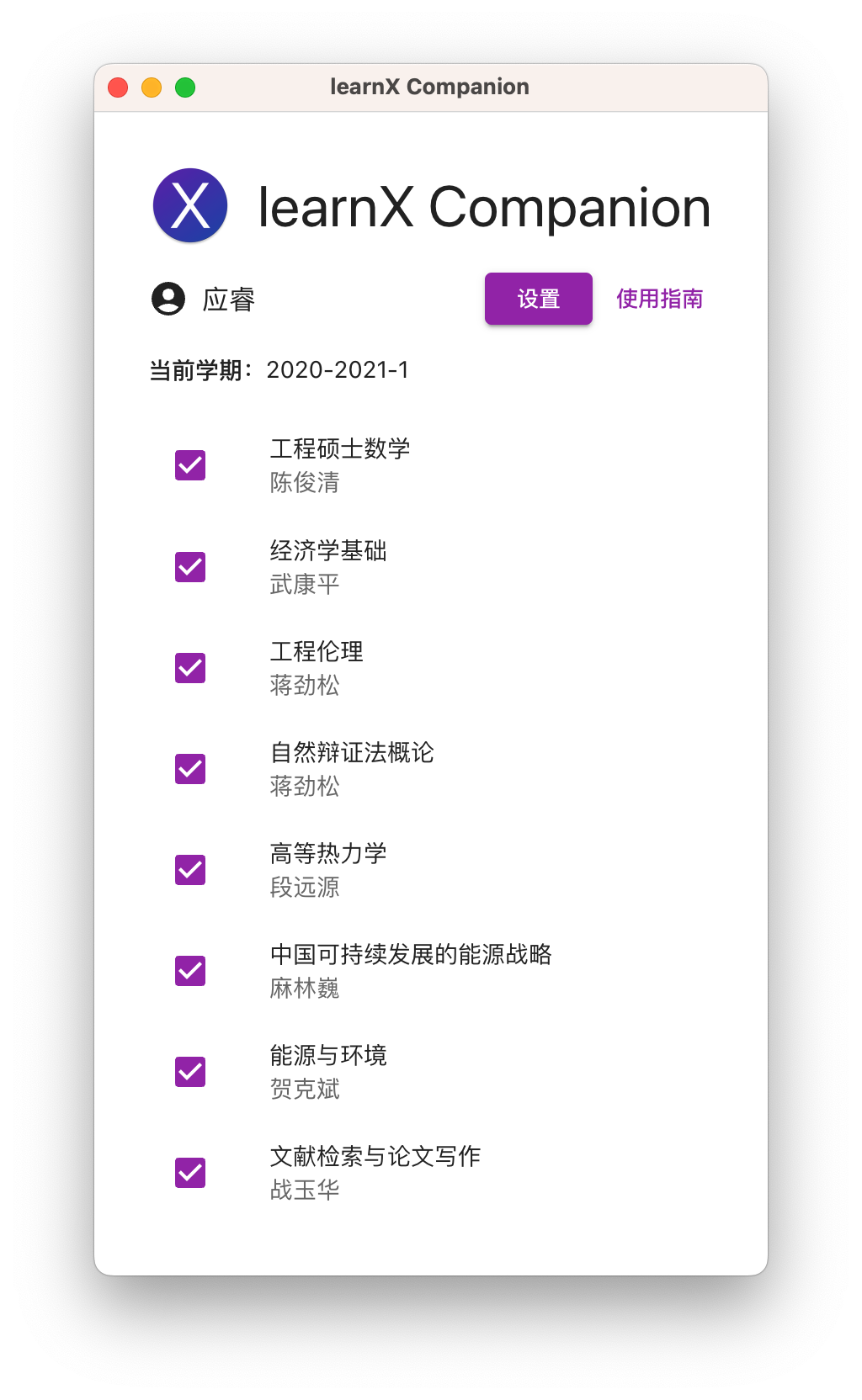
下载
注意:
GUI 桌面应用支持 macOS (Apple Silicon & Intel)、Linux (amd64) 以及 Windows (x64)。
其它环境可使用 Docker Image (linux/amd64),详见高级。
反馈
如有问题,请提交 GitHub Issues。
使用
注意:
此功能需要配合 v14.0.0 及以上版本的 learnX 应用使用。
暂仅支持 iOS/iPadOS 与 macOS 的推送通知,不支持 Android。
-
打开 learnX Companion 应用(Windows 下运行安装程序后应用会自动启动)。应用启动后,会自动最小化至菜单栏(macOS)或托盘(Windows)。在菜单栏(macOS)或托盘(Windows)找到 “X” 图标并点击,选择“打开 learnX Companion” 进入主界面。
-
点击“登录”按钮,进入设置界面。
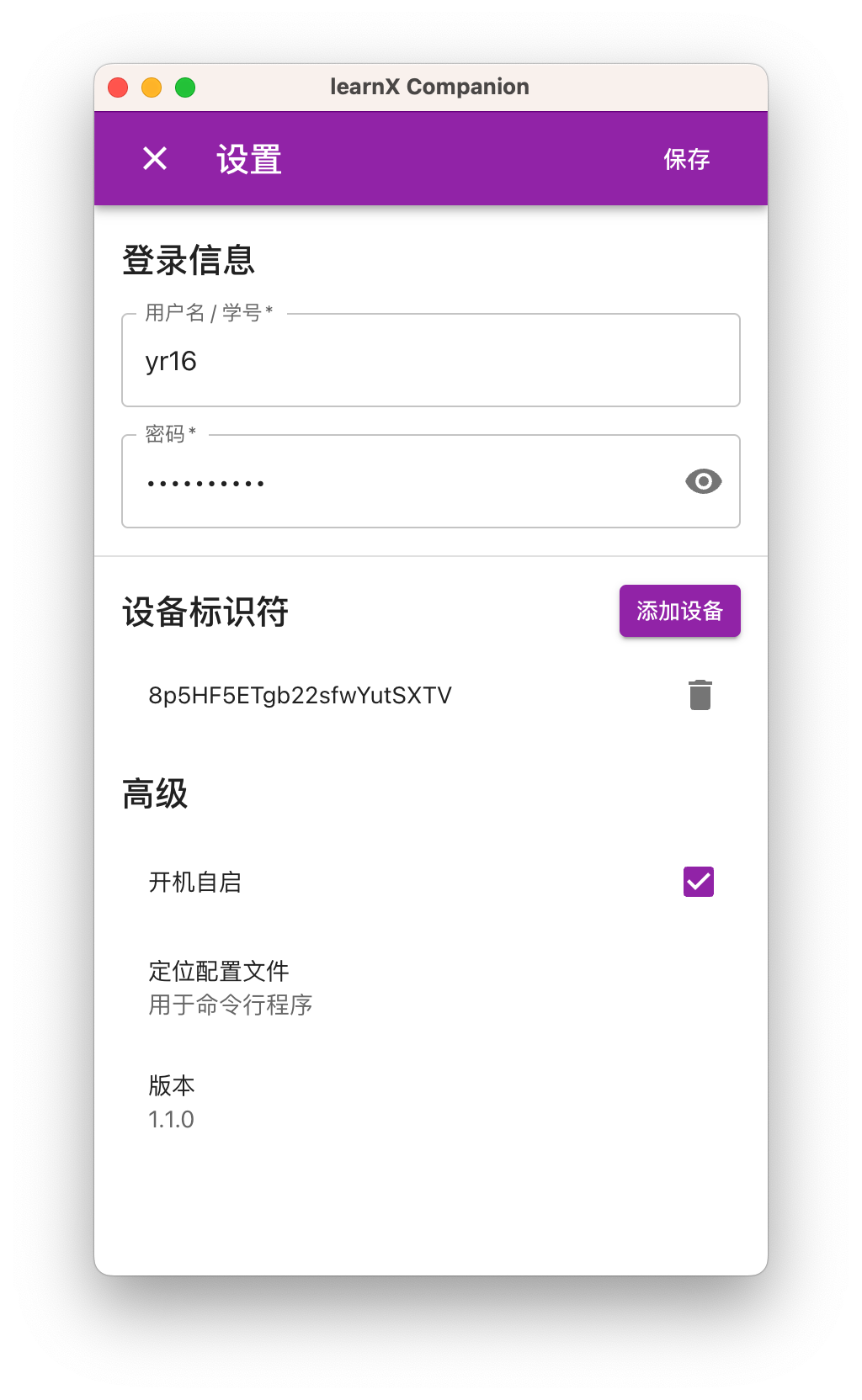
-
输入用户名/学号以及密码。
-
在需要接收推送通知的设备上打开 learnX 应用,进入“设置”-“推送通知”页面。确保 learnX 具有推送通知权限后,可在此页面看到推送所需的设备标识符,点击“复制设备标识符”可将字符串复制到剪贴板。点击 learnX Companion 设置界面的“添加设备”按钮,将复制的设备标识符加入推送列表。
-
如果需要在多个设备上同时接收推送通知,对每个设备重复以上步骤。
-
填写完用户名/学号和密码,添加完设备的标识符后,点击“保存”按钮保存设置。
-
在主界面中,来自已勾选课程的内容更新将被推送,未勾选课程的更新不会被推送。
-
完成设置后,可关闭窗口。此时 learnX Companion 将在后台运行:定期获取网络学堂数据,并将内容更新推送到已添加的设备。
注意:
learnX Companion 将用户名/学号与密码明文保存在本地文件中。
如选择使用此应用,请自行维护本地数据的安全。
高级
GUI 应用会在后台运行以获取最新的网络学堂数据。这意味着当运行 learnX Companion 的设备关机时,推送通知会停止。
如果你希望 24 小时都能使用推送通知,推荐通过 Docker 在服务器(或任何不常进入休眠/关机状态的设备)上运行 learnX Companion。
-
根据使用中提到的步骤完成 GUI 应用的设置后,在“设置”界面的“高级”部分中,点击“定位配置文件”。
你也可以直接参考如下示例配置:
{ "username": "xxx", "password": "yyy", "deviceTokens": ["zzz"], "excludedCourses": [] } -
将配置文件复制到运行 Docker 的设备上,运行:
docker run -d --name learnx --restart unless-stopped -v /some/absolute/path/config.json:/app/config.json robertying/learnx-companion:latest请将
/some/absolute/path/config.json替换为配置文件在宿主机上的绝对路径,如:docker run -d --name learnx --restart unless-stopped -v /home/yr16/config.json:/app/config.json robertying/learnx-companion:latest -
可通过
docker logs learnx查看运行日志。 -
配置文件为 JSON 格式,可以自行理解并编辑,更改配置本质上不需 GUI 应用。
